Saat mengelola dokumen PDF adakalanya kita harus mengubah formatnya menjadi file JPG, dengan mengubahnya ke dalam format gambar kita bisa menyematkan isi di dalam PDF tersebut tanpa ribet menulis ulang. Ada banyak cara yang bisa Anda gunakan untuk mengubah format file PDF ke JPG.
Akan tetapi di sini Sipitek hanya akan mengulas cara yang paling mudah saja yaitu menggunakan aplikasi berbasis situs yang bisa diakses secara langsung menggunakan browser laptop maupun Android tanpa ribet menginstal software khusus.
Selain bisa menjadi solusi untuk Anda yang malas menulis, kita juga bisa membagikan file JPG hasil konversi ke media sosial supaya orang lain bisa membaca secara langsung isi di dalam file PDF tersebut dalam format gambar.
Akan tetapi setiap aplikasi tentunya menawarkan fitur yang berbeda-beda, supaya Anda bisa memilih metode yang tepat dan sesuai dengan kebutuhan Anda, yuk simak dulu semua ulasannya.
5 Cara Mengubah PDF ke JPG secara Online
1. Mengubah PDF ke JPG melalui Situs PDF to Image
Sesuai dengan namanya, PDF to Image merupakan situs yang dirancang khusus untuk mengkonversi format file PDF menjadi file gambar JPG.
Situs ini sangat cocok untuk Anda yang ingin mengkonversi file dalam jumlah yang banyak, pasalnya PDF to Image dapat mengkonversi hingga 20 file PDF sekaligus dalam sekali konversi sehingga Anda tak perlu ribet mengunggahnya satu per satu.
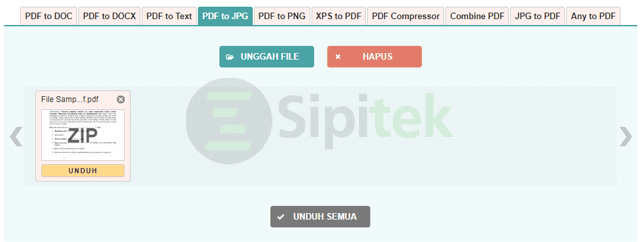
Silahkan simak cara mengubah PDF ke JPG secara online melalui situs PDF to Image berikut ini:
- Buka situs PDF to Image menggunakan browser laptop atau ponsel Anda.
- Klik tombol UNGGAH FILE.
- Cari dan pilih file PDF yang ingin diubah menjadi JPG.
- Tunggu sampai proses konversi selesai.
- Kalau sudah klik tombol UNDUH untuk mengunduh hasilnya.
File hasil konversi akan dikemas ke dalam format ZIP, di dalam file arsip tersebut akan ada beberapa file gambar JPG hasil konversi dari file PDF yang Anda unggah. Untuk mengeluarkan file tersebut silahkan ekstrak terlebih dahulu.
2. Cara Mengubah PDF ke JPG secara Online melalui Smallpdf
Kalau Anda suka mengelola file PDF, pasti Anda sudah tak asing lagi dengan situs yang satu ini. Yap, Smallpdf tidak hanya bisa digunakan untuk mengkonversi file PDF ke JPG saja.
Akan tetapi situs ini juga menyuguhkan beragam alat untuk mengelola file PDF, mulai dari alat untuk mengkonversi JPG ke PDF, PDF ke Word, PDF ke Excel dan lain sebagainya.
Menariknya lagi alat konversi PDF ke JPG yang disuguhkan di situs ini juga memungkinkan Anda untuk hanya mengekstrak gambar yang ada di dalam file PDF maupun mengkonversi seluruh halaman seperti metode sebelumnya.
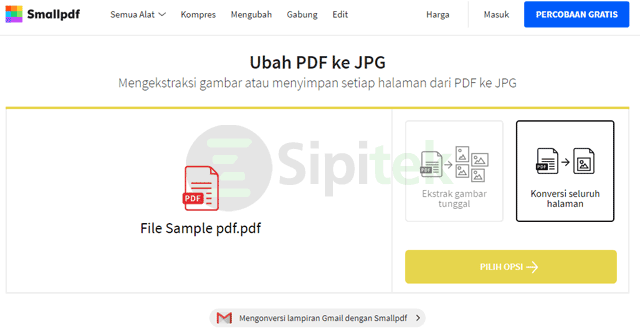
Silahkan simak langkah-langkah cara mengubah file PDF ke JPG secar Online melalui situs Smallpdf berikut ini:
- Buka situs Smallpdf menggunakan browser favorit Anda.
- Klik opsi Pilih file.
- Lalu cari dan pilih file PDF yang ingin dikonversi menjadi file JPG.
- Pilih opsi Ekstrak gambar tunggal kalau Anda hanya membutuhkan gambar yang tersemat di dalam file PDF, atau pilih Konversi seluruh halaman untuk mengkonversi semua halaman PDF.
- Lalu klik tombol PILIH OPSI untuk melanjutkan.
- Terakhir klik tombol Unduh File untuk mengunduh hasilnya.
File hasil konversi akan dikemas ke dalam format ZIP, jika Anda ingin mengunduh file JPG secara langsung, Anda bisa memilih ikon gambar yang ada di masing-masing file JPG yang terletak di bawah tombol Unduh File.
3. Cara Mengubah file PDF ke JPG tanpa Software melalui ILovePDF
Sama seperti situs sebelumnya, ILovePDF juga menyuguhkan beragam alat untuk mengkonversi file PDF, termasuk alat konversi PDF ke JPG.
Melalui situs ini Anda juga bisa memilih untuk hanya mengekstrak gambar yang ada di dalam file PDF atau mengkonversi semua halaman menjadi gambar JPG.
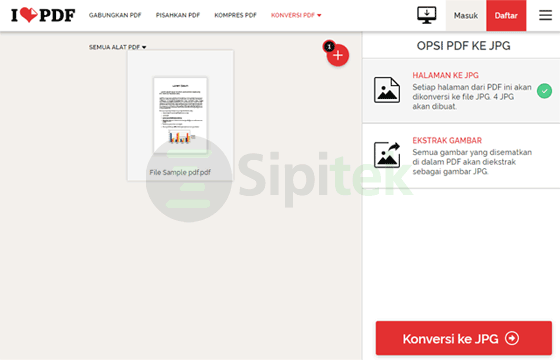
Silahkan simak cara mengubah PDF ke JPG secara online tanpa software melalui situs ILovePDF berikut ini:
- Buka situs ILovePDF menggunakan browser laptop atau ponsel Anda.
- Klik tombol Pilih file PDF.
- Lalu cari dan pilih file PDF yang ingin dikonversi.
- Pilih opsi HALAMAN KE JPG jika Anda ingin mengkonversi semua halaman, atau pilih opsi EKSTRAK GAMBAR jika Anda hanya membutuhkan gambar yang ada di dalam PDF tersebut.
- Selanjutnya klik tombol Konversi ke JPG.
- Untuk mengunduh hasilnya klik tombol Unduh gambar JPG.
4. Mengubah File PDF ke JPG melalui PDF Candy
Kalau Anda ingin mengkonversi dengan nyaman tanpa risih dengan iklan yang mengganggu, PDF Candy bisa menjadi pilihan yang tepat untuk Anda. Pasalnya, selain bisa digunakan secara gratis, situs ini juga bersih dari iklan yang mengganggu.
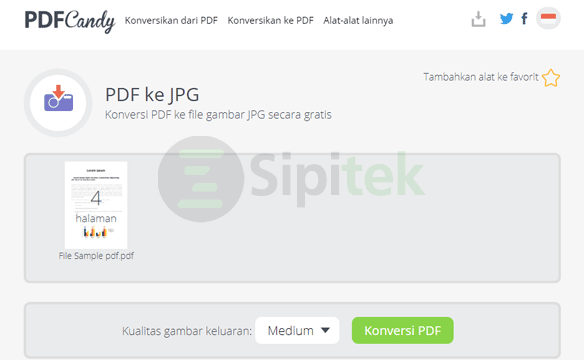
Berikut cara mengubah file PDF ke JPG melalui PDF Candy:
- Buka situs PDF Candy menggunakan browser.
- Klik tombol Tambah file.
- Cari dan pilih file PDF yang ingin dikonversi menjadi file JPG.
- Tunggu proses unggah sampai selesai.
- Setelah itu, tentukan kualitas gambar JPG hasil konversi sesuai dengan kebutuhan.
- Lalu klik tombol Konversi PDF.
- Untuk mengunduh hasilnya, klik tombol Unduh file.
Pada saat menentukan kualitas gambar output, pilih “Rendah” jika Anda ingin gambar JPG memiliki ukuran yang kecil, atau “Medium” jika Anda ingin kualitasnya proporsional dengan ukurannya, atau pilih “Tinggi” jika Anda ingin gambar JPG terlihat lebih jelas.
5. Mengubah PDF ke JPG melalui Soda PDF
Situs terakhir yang Sipitek rekomendasikan adalah Soda PDF, situs ini unggul dalam hal kecepatan konversi. Kalau Anda ingin mengkonversi file PDF berukuran besar situs ini bisa menjadi pilihan yang tepat karena meskipun file yang Anda unggah berukuran besar proses konversi akan berjalan dengan cepat.
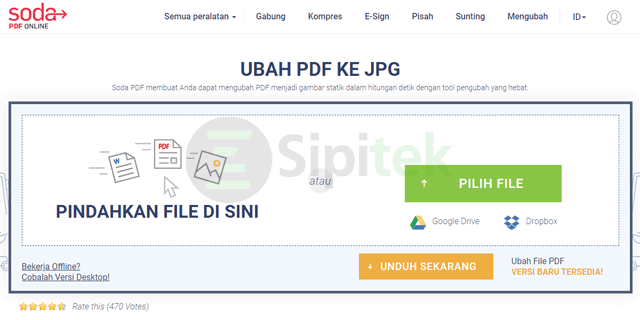
Silahkan cimak cara mengubah PDF ke JPG secara online tanpa software melalui situs Soda PDF berikut ini:
- Buka situs Soda PDF menggunakan browser.
- Klik tombol PILIH FILE.
- Cari dan pilih file PDF yang ingin dikonversi menjadi JPG.
- Tunggu sampai proses konversi selesai.
- Terakhir klik tombol LIHAT & UNDUH PADA BROWSER untuk mengunduh hasilnya.
Itulah beberapa cara yang bisa Anda gunakan untuk mengubah file PDF ke JPG secara online tanpa software melalui laptop maupun smartphone. Apakah Anda berhasil mengubahnya?
